Copilot: tips & trucs om deze Microsoft-assistent voor je te laten werken
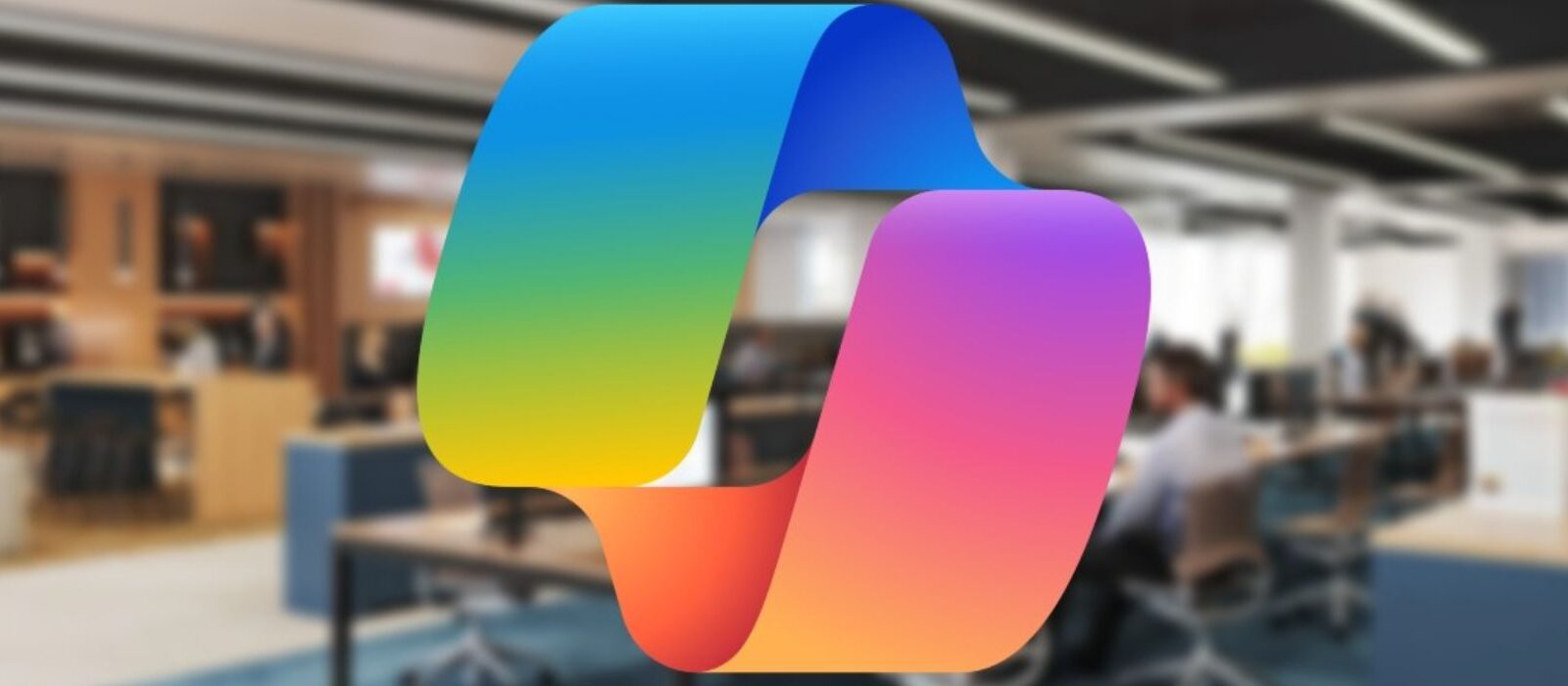
Nieuwe AI-versies volgen elkaar snel op. We praten met ChatGPT 4, maken muziek met Udio of Suno, en Claude wordt steeds slimmer. Apple komt met Apple Intelligence die misschien wel de belofte van AI Pins en Rabbits waarmaakt. Ondertussen lijkt Microsofts Copilot wat minder mediageniek. Ondanks dat de overgrote meerderheid van kenniswerkers met Microsoft-producten werkt en dus alle hulp en slimmigheid bij die producten groot nieuws zou moeten zijn.
 Het leed dat Teams-meetings heet of talloze mails in Outlook vragen toch om verlossing? Voor degenen die wel iets willen met Microsofts Copilot maar niet weten hoe te beginnen is er nu praktische hulp met het boek Laat Copilot voor je werken (affiliate) van Bob van Duuren.
Het leed dat Teams-meetings heet of talloze mails in Outlook vragen toch om verlossing? Voor degenen die wel iets willen met Microsofts Copilot maar niet weten hoe te beginnen is er nu praktische hulp met het boek Laat Copilot voor je werken (affiliate) van Bob van Duuren.
Always bring AI to the table. Maar hoe?
Ethan Mollick maakt in zijn boek Co-intelligence. Living and Working with AI het punt ‘Always bring AI to the table‘. Oftewel: betrek AI altijd in je doen en laten. Veel kenniswerkers lijken vaak niet te denken aan AI bij werk of simpelweg niet te weten wat je dan met die AI gaat doen. Hoe zorg je ervoor dat je, als je iets gaat schrijven, nakijken of opzoeken, eraan denkt om een van de vele AI-tools te gebruiken?
Dan is het erg nuttig als er een boek is als Laat Copilot voor je werken dat heel veel praktische toepassingen geeft van wat AI in de vorm van Microsofts Copilot kan doen. Het boek gaat in op Copilot als app die je opdrachten kunt geven en als toevoeging aan een aantal bekende Microsoft-toepassingen, zoals Word en Outlook.
Prompts in Copilot
Als het gaat om Copilot als AI-chat, via copilot.microsoft.com of als app op je mobiele device, geeft Van Duuren voorbeelden van prompts die je kunt gebruiken:
- Vat de 80-jarige oorlog samen in circa 300 woorden. Voeg ook een chronologisch lijstje van de belangrijkste jaren in deze oorlog toe, met per jaar een korte beschrijving van wat er toen gebeurde.
- Kun je de “Big Bang-theorie” uitleggen in ongeveer 300 woorden, geschikt voor een niet-wetenschappelijk onderlegd publiek?
- Schrijf een mogelijke conversatie tussen Johan Cruijff en Aristoteles.
- Ik wil een presentatie over Apple geven. Kun je een outline van tien hoofdpunten geven waarover de presentatie zou kunnen gaan?
In de voorbeelden lees je misschien minder over een extra kracht die Copilot heeft ten opzichte van andere AI’s: toegang tot je mail, agenda en SharePoint. Dus je kunt Copilot vragen:
- Heb ik ergens in een mail toegezegd een actie te doen rond de kennismaking met het nieuwe MT?
- Geef me een bullet-overzicht van mijn taken en afspraken voor morgen.
- Geef me een overzicht met de laatste activiteiten in Teams.
Copilot geeft een link naar de bronnen. Dus als je bijvoorbeeld een van de Teamsberichten wil lezen, klik je op de link achter het antwoord.
Van Duuren geeft aan hoe belangrijk een goede prompt is. Immers, hoe beter je opdracht hoe beter het resultaat! De betere prompt bestaat uit de volgende onderdelen:
- een rol
- een vraagstelling of opdracht
- beperkingen
- eventueel: voorbeelden
- eventueel: uitvoerformaat
Dus geen extreem lange formule of zevenletter-acroniem voor de magische prompt. Van Duuren werkt vooral met voorbeelden, zoals:
Je bent een ervaren wijnboer. Beschrijf gedetailleerd het productieproces van rode wijn. Ga uit van weinig voorkennis. Beschrijf elke stap in het proces uitgebreid en geef voorbeelden. Bijvoorbeeld, bij stap 1 (Voorbereiden van de wijngaard) moet je voorbeelden van ziektes en plagen geven.
Waar anderen geheime tips geven voor betere resultaten zoals begin een prompt met ‘je hebt net koffie op’ of ‘deze opdracht is heel belangrijk voor mijn carrière’ of ‘haal eerst diep adem’, houdt Van Duuren het bij concrete voorbeelden.
Afhankelijk van het resultaat vraag je door of volg je een van de vervolgvragen die Copilot zelf voorstelt onder het antwoord.
De voorbeeldprompts om illustraties te genereren zijn heel uitgebreid en geven je pagina’s aan suggesties om welk soort output je kunt vragen, bijvoorbeeld over kleur en licht:
- Hoog contrast: “Een afbeelding met hoog contrast van…”
- Grijswaarden: “Een afbeelding in grijstinten van….”
- Sepia: “Een sepia-getinte foto van…”
- Neon: “Een neon kleurenschema van…”
- Pastel: “Een pastel kleurpalet van…”
- Felgekleurd: “Een felgekleurde afbeelding van…”
- Donker en somber: “Een donkere en sombere scène van…”
- Zonsopgang/Zonsondergang: “Een zonsopgang/zonsondergang weergave van…”
- Nacht: “Een nachtelijke scène van…”
Van Duuren waarschuwt bij een voorbeeld over een fitnessplan dat je door Copilot wil laten maken, om de uitkomst altijd kritisch te bekijken en zeker bij medische kwesties naast je eigen kritische oordeel second opinions te gebruiken.
Copilot als een echte co-piloot
Prompts in Copilot werken prima. Maar de naam Copilot wordt het meest waargemaakt door de integratie van AI in diverse Microsoft-apps. In Word zie je een Copilot-icoon naast elke paragraaf die je begint. En in PowerPoint en andere apps heb je rechts in beeld een Copilot-kolom. Zo heb je een assistent heel dicht op het werk dat je doet. Veel kenniswerkers gebruiken dagelijks vele uren Microsoft-apps, dus een kolom of icoon in beeld en voorbeeld-prompts dicht naast je werk maakt de stap om AI te gebruiken klein. Daarmee wordt ‘always bring AI to the table’ voor de hand liggender.
Degenen die de ontwikkeling van Microsoft-hardware hebben gevolgd hebben kunnen zien dat Microsoft haar hardware ook uitrust met een Copilot-toets op het toetsenbord. Van Duuren beschrijft deze ontwikkelingen in de inleiding.
Van Duuren beschrijft wat Copilot voor je kan doen in:
- Word. Bijvoorbeeld met gemak nieuwe concepten maken, herschrijven en bewerken en snel complete documenten samenvatten.
- PowerPoint. Bijvoorbeeld met Copilot overzichten genereren, dia’s ontwerpen en ordenen en lange presentaties samenvatten. Of: maak alle koppen blauw en het lettertype Arial.
- Excel. Hier is Van Duuren kritisch over, aangezien deze Copilot in bèta is en nog wat nodig heeft om echt nuttig te zijn.
- Outlook. Bijvoorbeeld een lange mailcorrespondentie samenvatten of een antwoord formuleren op een mail. Mocht je Copilot in actie willen zien in Outlook, bekijk dan deze video:
- OneNote. Bijvoorbeeld intypen wat je in de koelkast hebt liggen en Copilot vragen om gerechten die je kunt maken en vervolgens een boodschappenlijst laten maken.
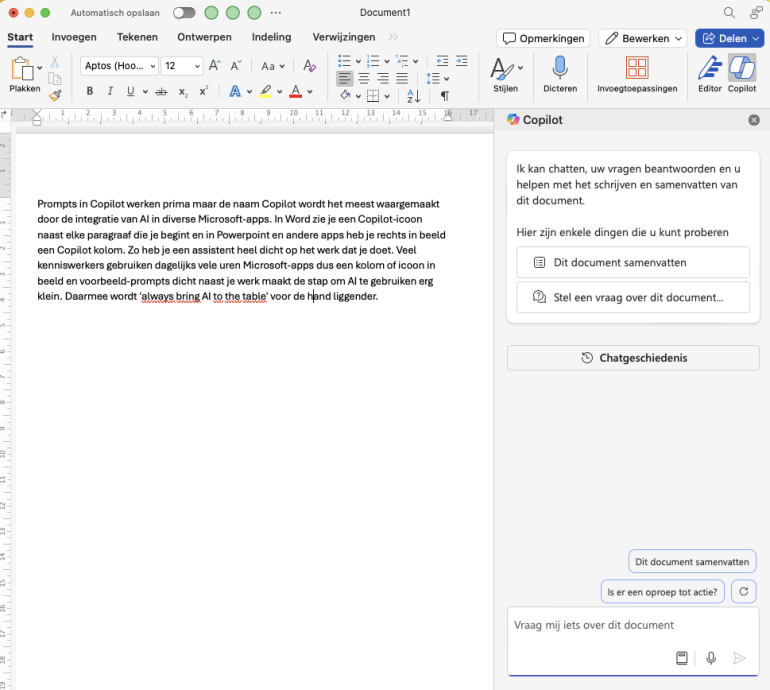
Gebruik van Copilot in bijvoorbeeld Loop (een Notion-achtige notitieapp van Microsoft) of Teams staan niet in het boek, mogelijk vanwege het verschil in een Copilot Pro- en Microsoft 365-account. Zeker professionele gebruikers van Microsoft zullen graag gebruikmaken van de manieren waarop je in Teams verslagen kunt genereren en over meetings vragen kan stellen aan Copilot over die meeting. Bijvoorbeeld ‘Heb ik acties toegezegd in deze bespreking, zo ja welke?’ of ‘Vat de voors en tegens samen die we besproken hebben over werken met X’.
Meer voorbeelden van Copilot in actie vind je op Microsofts Copilot-pagina.
Abonnementen en kosten
Zoals de meeste moderne tools is een aantal gebruiksmogelijkheden, waaronder de gratis variant. Daarnaast is er, oplopend in prijs, Copilot Pro- en Copilot voor Microsoft 365.
Van Duuren legt uit hoe de abonnementen werken. En dan uiteraard het punt van de kosten: is Copilot de circa € 22,- dan wel € 28,- per maand waard? Van Duuren geeft een genuanceerd antwoord. Wie ben ik, maar ik zou zeggen: doen! Je wil toch alle extra hulp en intelligentie die je kunt krijgen in je werk? En je wil nu toch instappen en leren wat je beter en sneller kunt doen?
Ethan Mollick maar weer eens citerend:
Dit is de slechtste versie van AI die je ooit gaat gebruiken.
Oftewel, het wordt alleen maar beter. Dus uiteraard vallen resultaten af en toe tegen en is de mail die Copilot voor je maakt niet elke keer goed. Maar je leert ermee werken, je leert betere instructies te geven en als de versies verbeteren ben je klaar om je productiviteit te 10x’en. Sneller tekst nakijken of herschrijven, snellere samenvattingen, allerlei vragen die je kunt stellen of data die ergens in mail of SharePoint zit.
Praktische, concrete uitleg van Copilot
Laat Copilot voor je werken (affiliate) is een praktische, concrete uitleg van Microsofts AI Copilot. De vele voorbeelden, met name van integratie in Microsoft-apps, maken duidelijk wat je zoal met deze toepassing kunt en hoe het anders is dan andere toepassingen.
Redactionele bronvermelding header: TheCovertLynx / Shutterstock.com


